最直接的方法是回忆保存位置,通常在桌面、文档、下载等文件夹;若找不到,可使用系统搜索功能。文件“失踪”多因保存路径未留意、名称记忆偏差、文件被隐藏或云同步问题。高效管理建议:按项目、时间、类型分类,善用快速访问,定期清理归档,并规范命名。Windows通过文件资源管理器和任务栏搜索查找,macOS则依赖访达和聚焦搜索(Spotlight),后者更智能高效。掌握工具并养成良好习惯是关键。
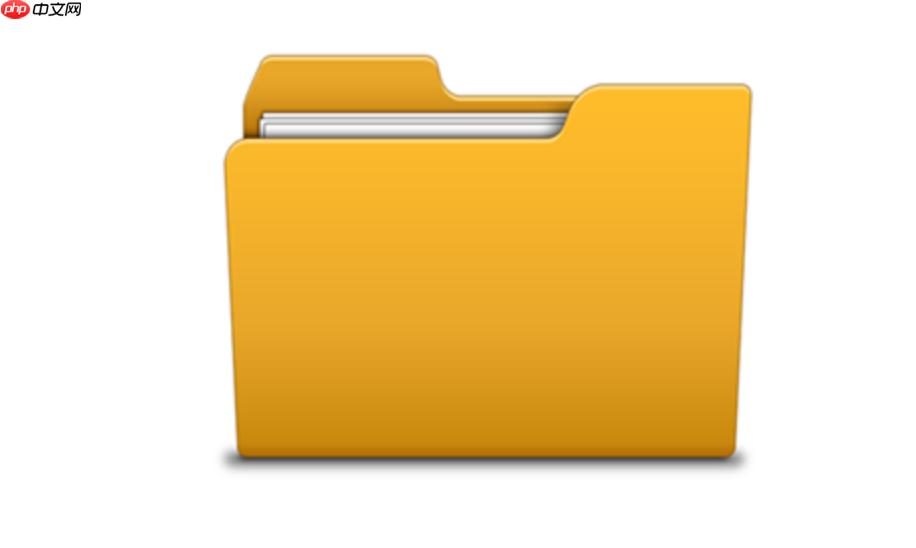
找文件夹,最直接的办法就是回忆你上次保存或看到它在哪里。通常,它会在你的桌面、文档、下载、图片等个人文件夹里,或者在“此电脑”下的某个驱动器中。如果实在没印象,系统的搜索功能是你最快的帮手。
有时候,我们保存了一个文件,或者下载了一个东西,转头就忘了它被“扔”到哪里去了。这种经历相信大家都不陌生,那种在电脑里翻箱倒柜的焦躁感,简直是数字时代的“寻物启事”。从我的经验来看,大多数时候,文件夹“消失”了,并不是真的消失,而是我们对保存路径的认知出现了偏差,或者系统有自己的默认行为。
这真的是个让人头疼的问题,尤其是当你急着用某个文件的时候。我个人就遇到过好几次,明明记得保存了,却怎么也找不到。究其原因,通常有这么几点:
首先,最常见的是保存时没有留意路径。很多软件都有默认的保存位置,比如浏览器通常会把下载的文件放到“下载”文件夹,而一些文档编辑软件则可能默认保存到“文档”里。如果你在保存时没有特意选择,它就悄悄地去了这些地方。有时候,不小心点错了路径,比如本来想存到D盘的某个项目文件夹,结果手滑点到了桌面,或者干脆是上一个打开的文件夹。
其次,文件或文件夹名称的记忆偏差也是个问题。我们可能只记得大概的名字,但实际保存时多打了一个字,或者少了一个符号,导致搜索时无法精准匹配。另外,有些文件可能是临时文件,或者被隐藏了。系统为了保护一些关键文件,会将它们设置为隐藏属性,除非你手动设置显示隐藏文件,否则它们是不会出现在常规视图里的。
最后,如果你在使用云同步服务,比如OneDrive、百度网盘或iCloud Drive,文件可能还在同步中,或者被同步到了云端,但本地版本被删除了。检查一下你的云服务客户端,看看是否有同步冲突或历史版本。
与其每次都焦头烂额地寻找,不如从源头开始,建立一套适合自己的文件管理体系。这就像整理家里的储物柜,一开始可能有点麻烦,但长期来看能省下大量时间。
我发现一个核心原则是“少即是多,分而治之”。不要把所有东西都堆在桌面或者一个巨大的“我的文件”文件夹里。可以尝试按以下方式组织:
此外,给文件和文件夹命名时,尽量保持一致性和描述性。例如,“2023年年度报告-最终版-v3.docx”比“报告.docx”要清晰得多。
虽然底层逻辑相似,但Mac和Windows在文件查找和管理上,确实有一些各自的特色和习惯,了解这些能让你在不同系统间切换时更顺畅。
在Windows系统中:
%appdata%
在macOS系统中:
总的来说,Windows的搜索更侧重于文件内容的索引,而Mac的Spotlight则更像是一个全能的智能助理。无论哪个系统,掌握其核心的文件管理工具和搜索逻辑,都能大大提升你找到“失踪”文件的效率。关键在于养成良好的文件命名和归档习惯,这才是治本之道。
以上就是文件夹在哪里找的详细内容,更多请关注php中文网其它相关文章!

每个人都需要一台速度更快、更稳定的 PC。随着时间的推移,垃圾文件、旧注册表数据和不必要的后台进程会占用资源并降低性能。幸运的是,许多工具可以让 Windows 保持平稳运行。

Copyright 2014-2025 https://www.php.cn/ All Rights Reserved | php.cn | 湘ICP备2023035733号